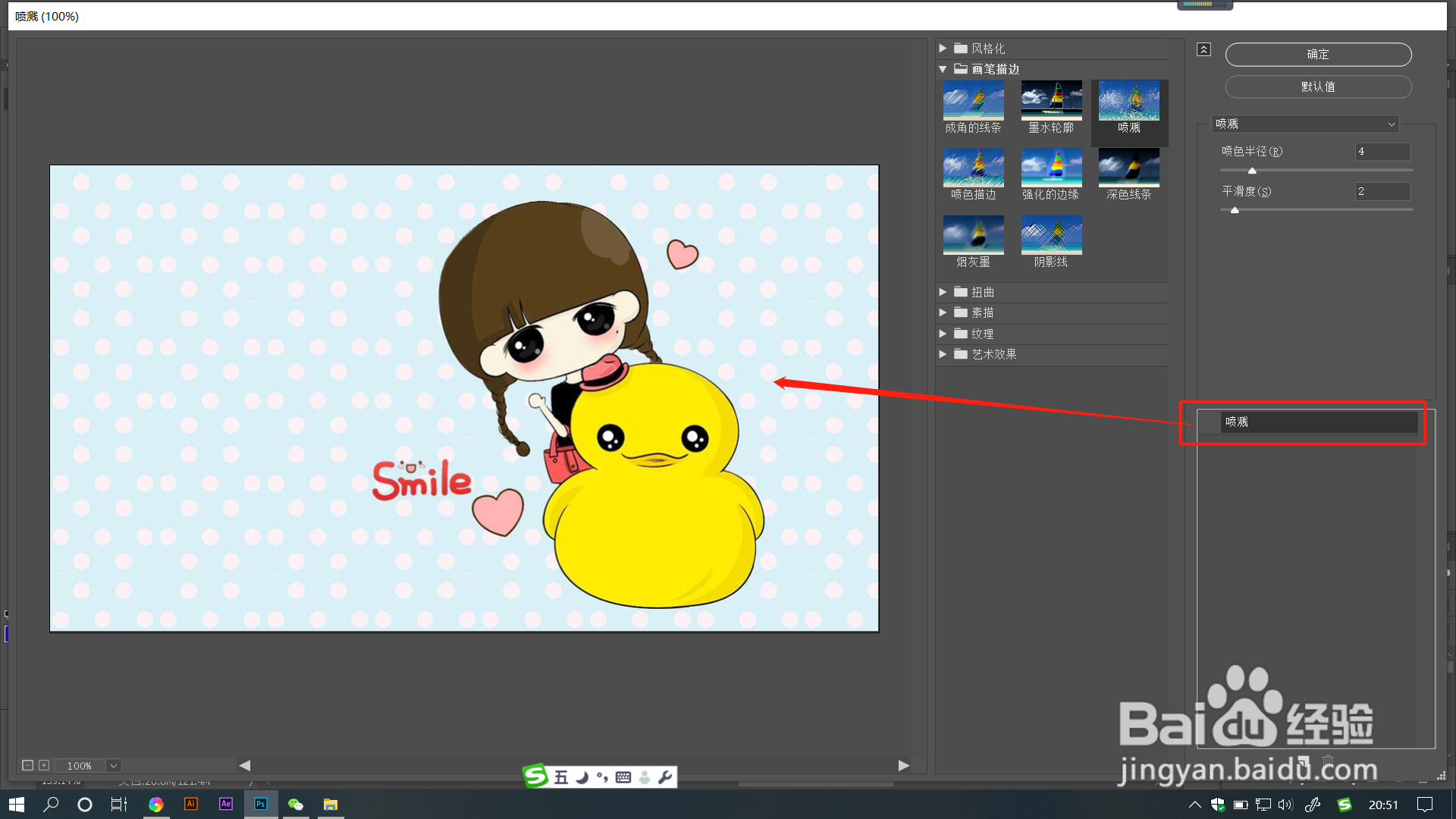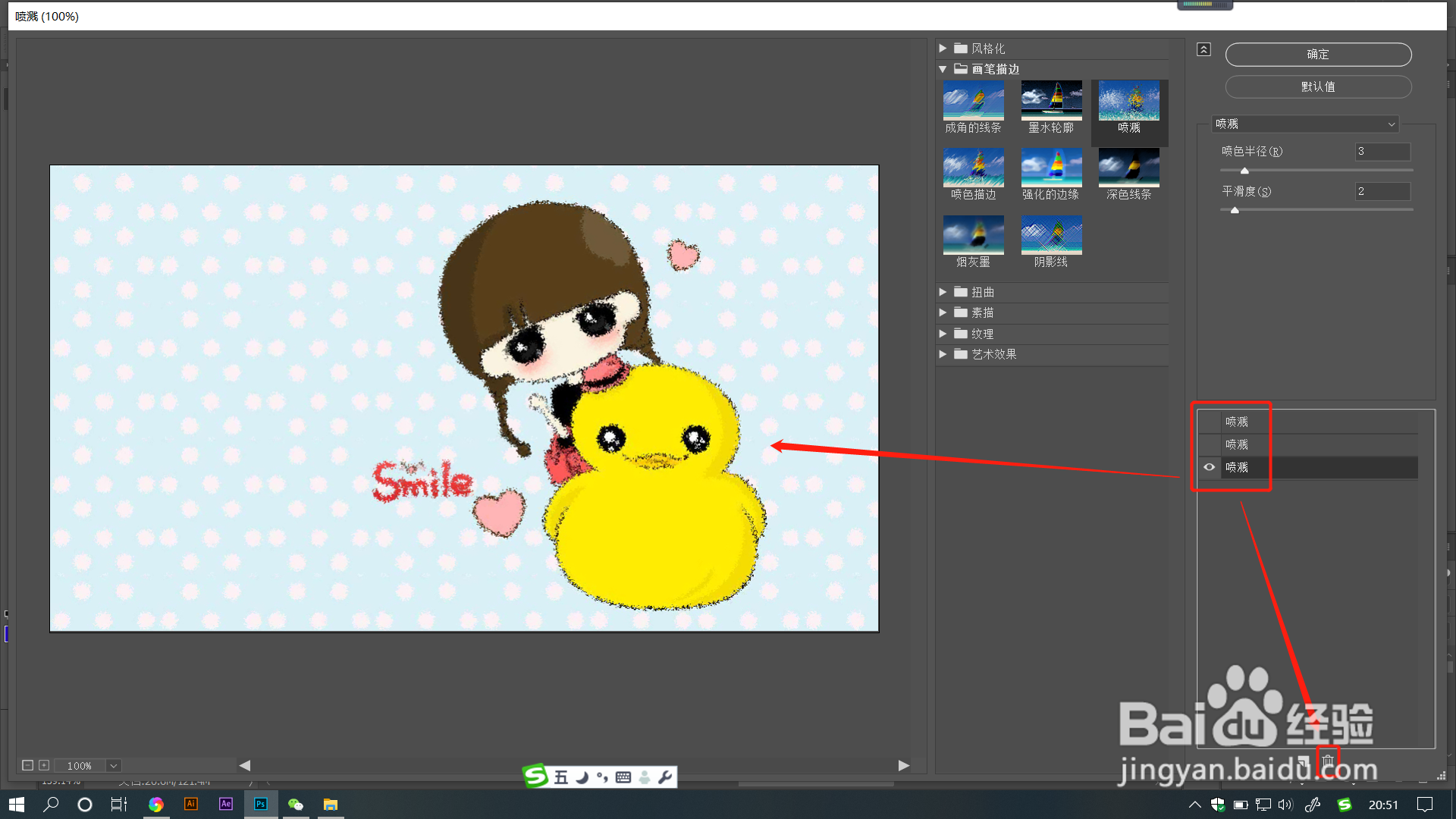1、打开ps文件后,点击菜单栏【滤镜】——【滤镜库】。
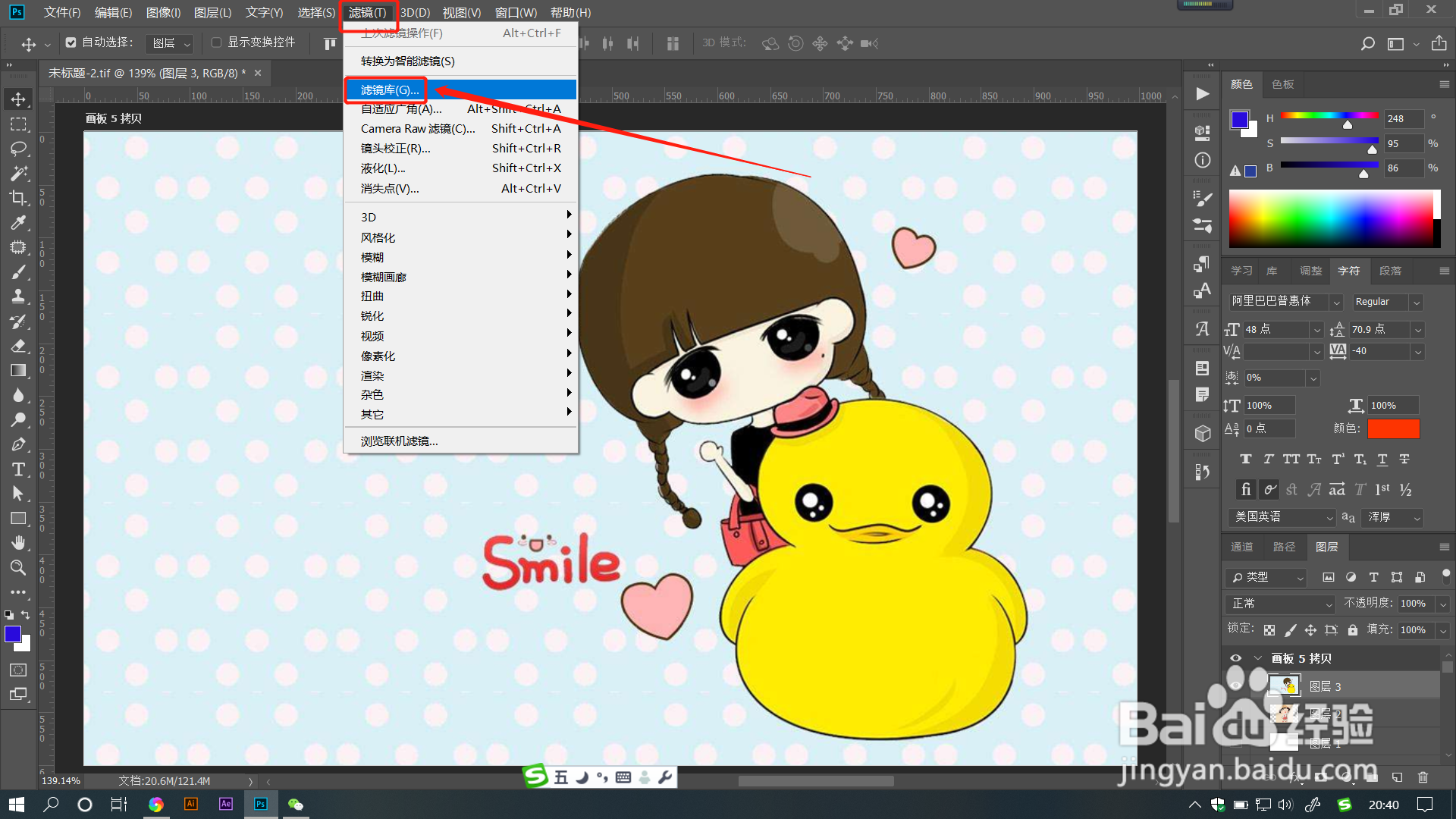
2、在打开的滤镜中点击【画笔描边】文件夹,选择【喷溅】效果。
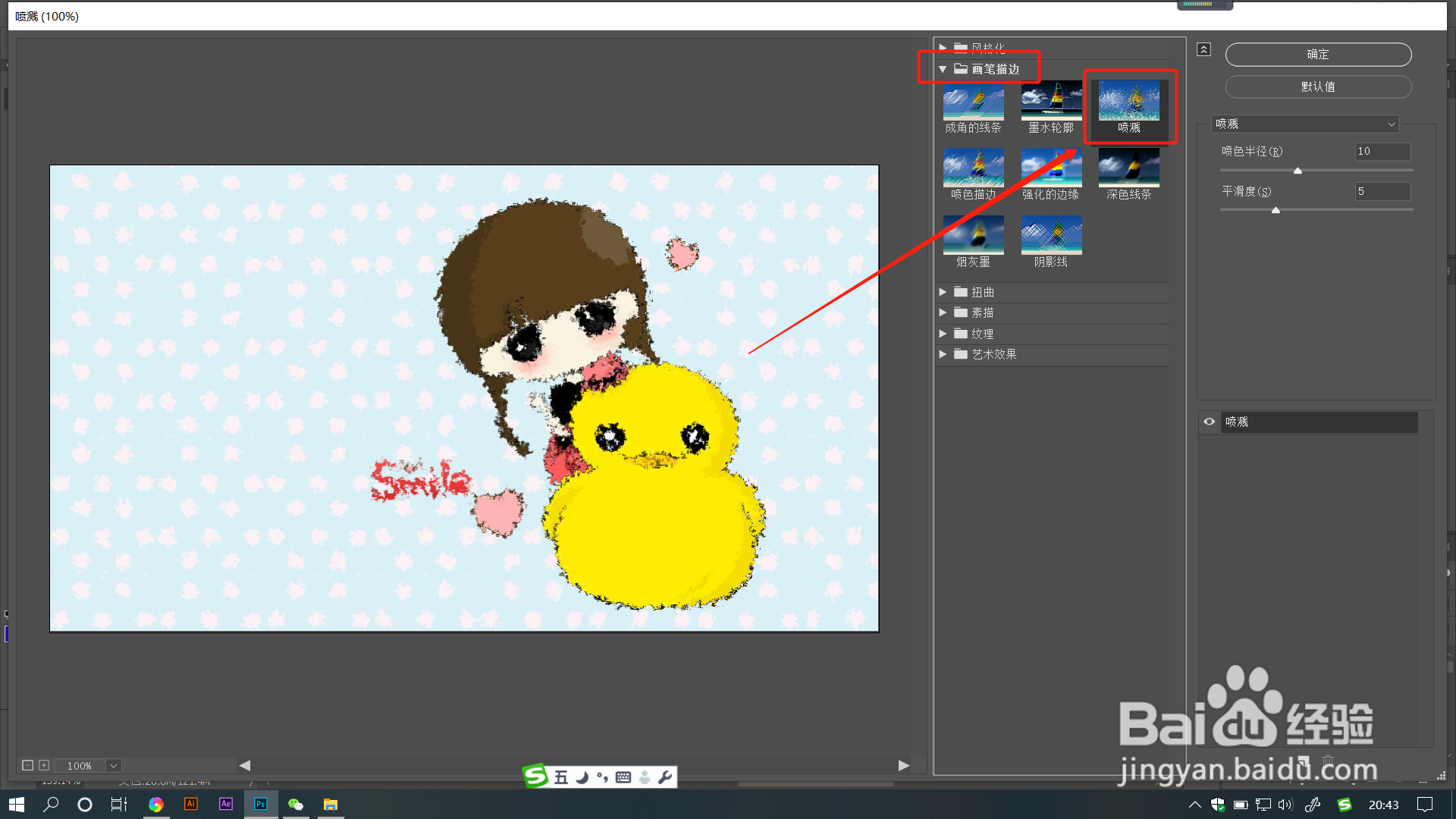
3、拖动【喷色半径】滑块调整数值,数值越小,喷溅描边线条也越小。
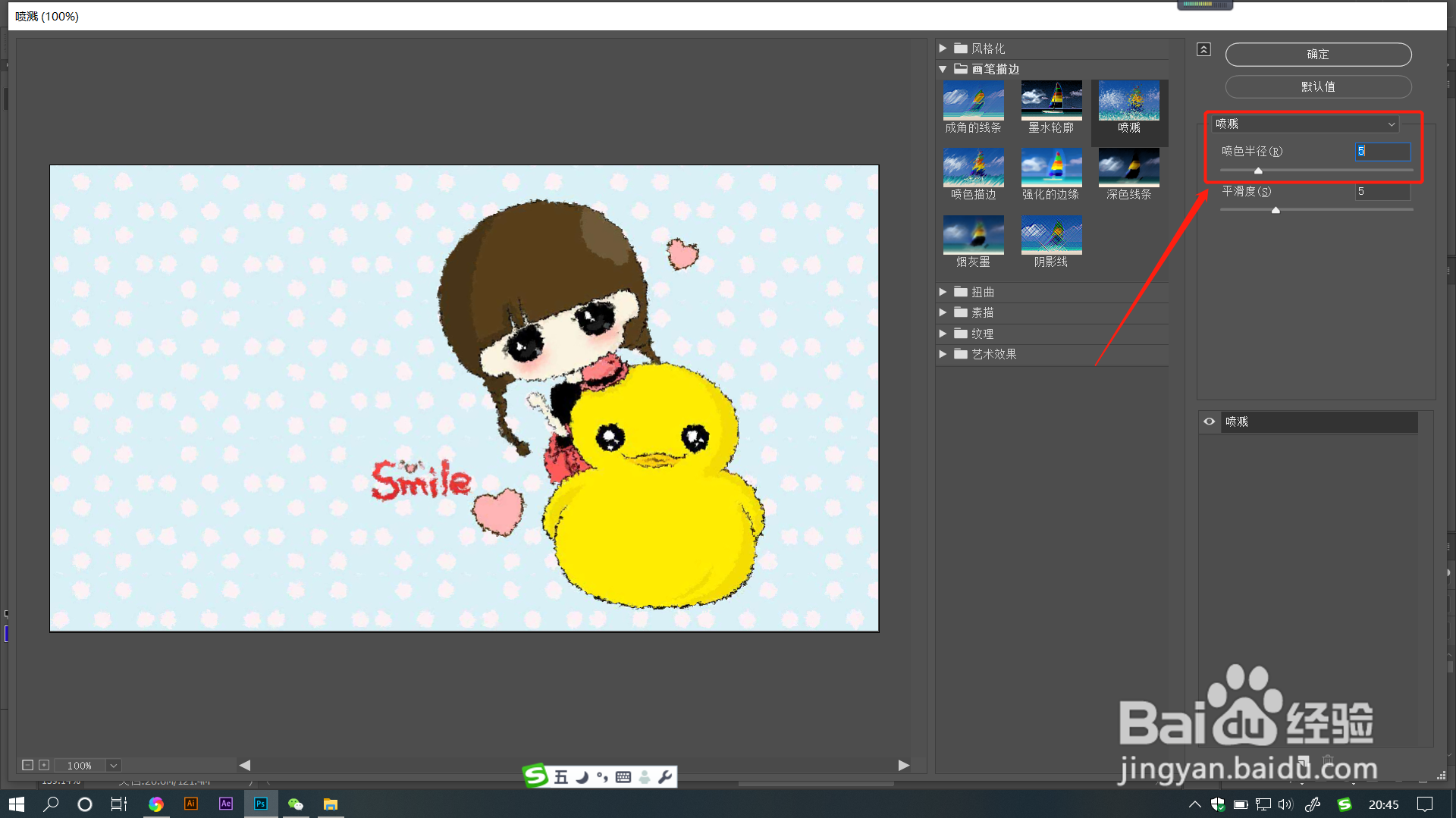
4、拖动【平滑度】滑块调整数值,数值越大,描边越平滑,数值越小,描边越粗糙,喷溅墨点也越多。
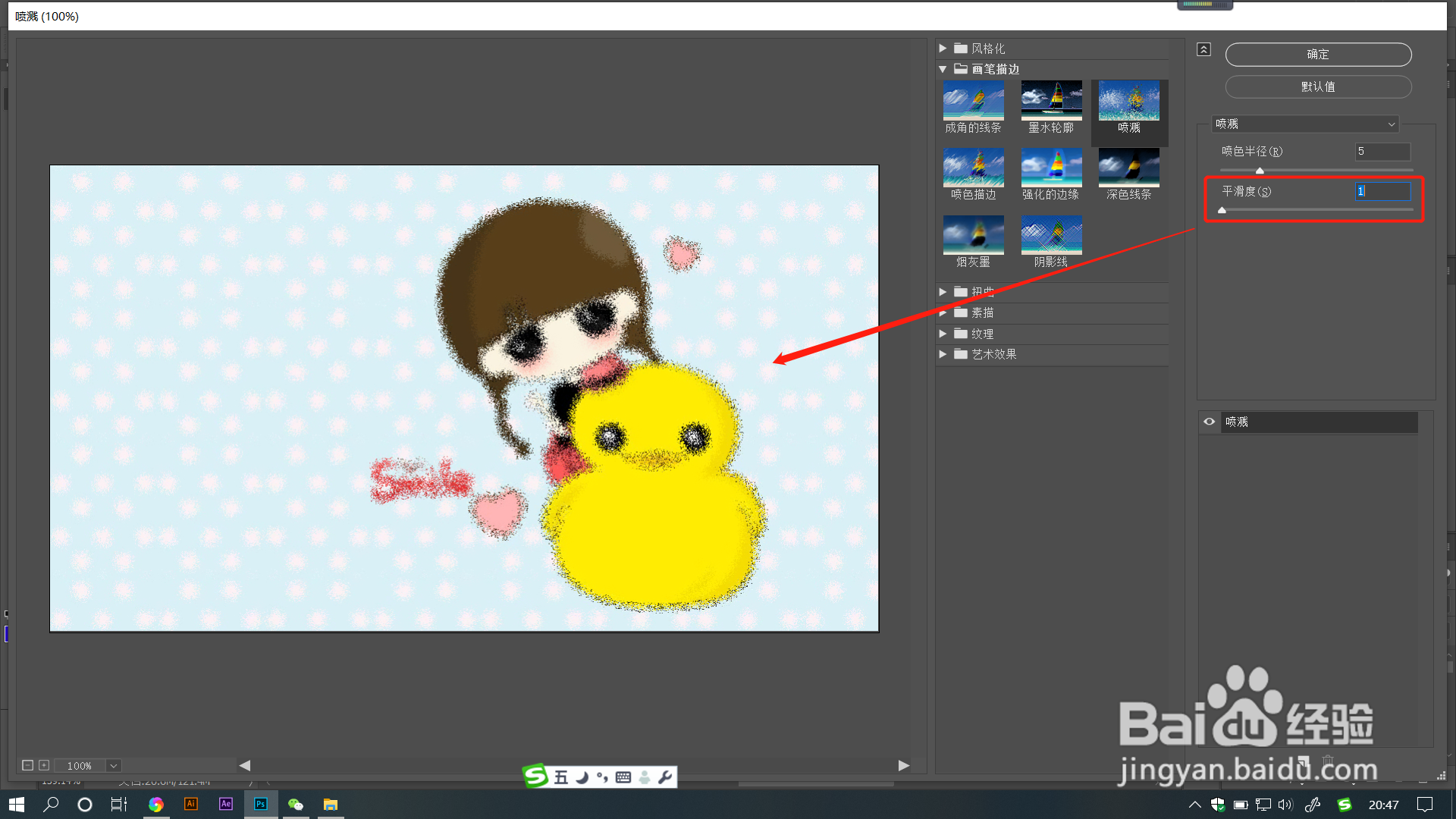
5、点击【新建图层】即可增加当前效果的图层,单独选中图层后可以修改当前图层的参数。
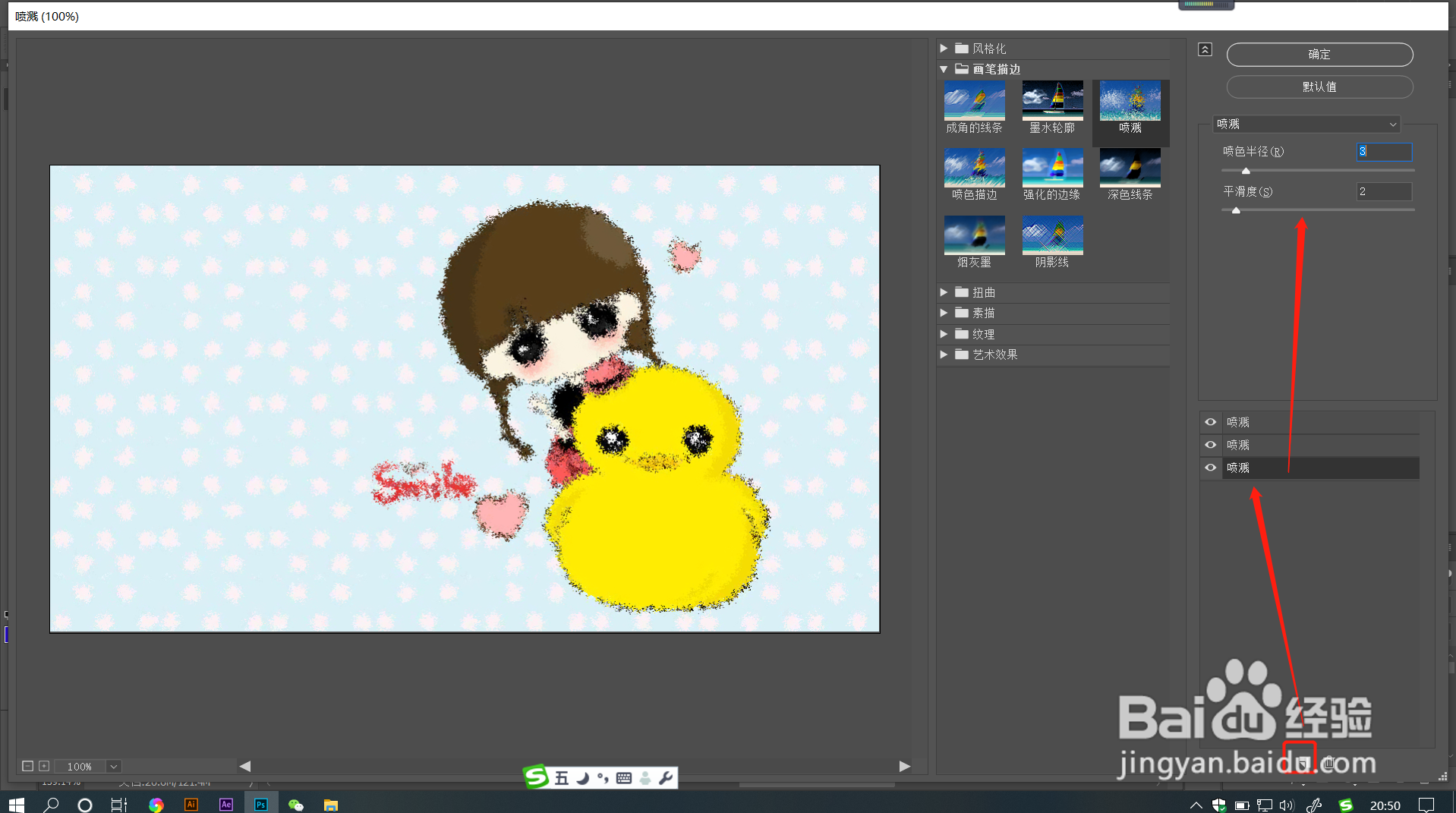
6、关闭图层前的小眼睛,当前图层效果将不可见。选中图层后,点击垃圾桶标识即可删除对应图层。关闭所有图层小眼睛,图像将无变化。
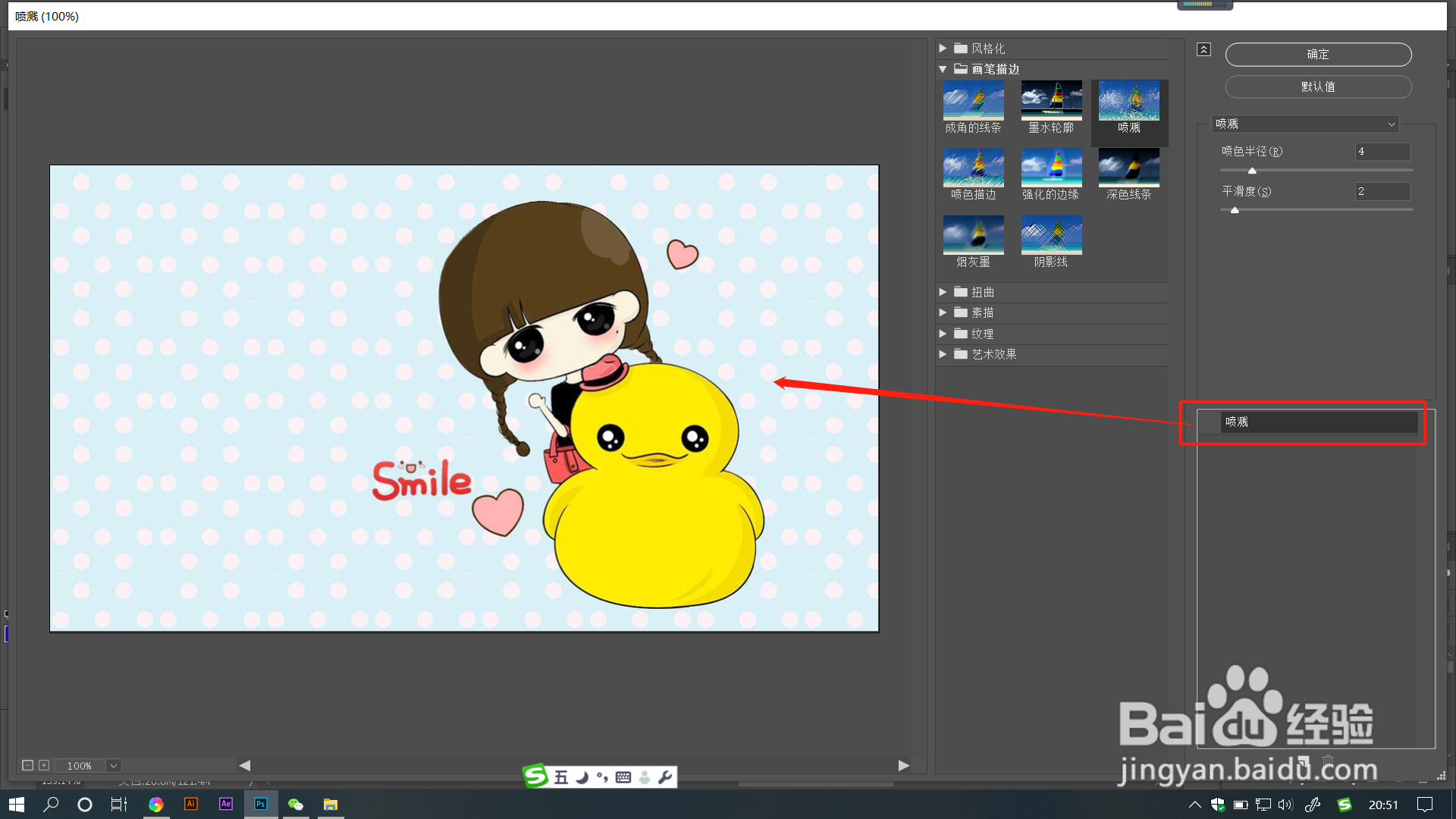
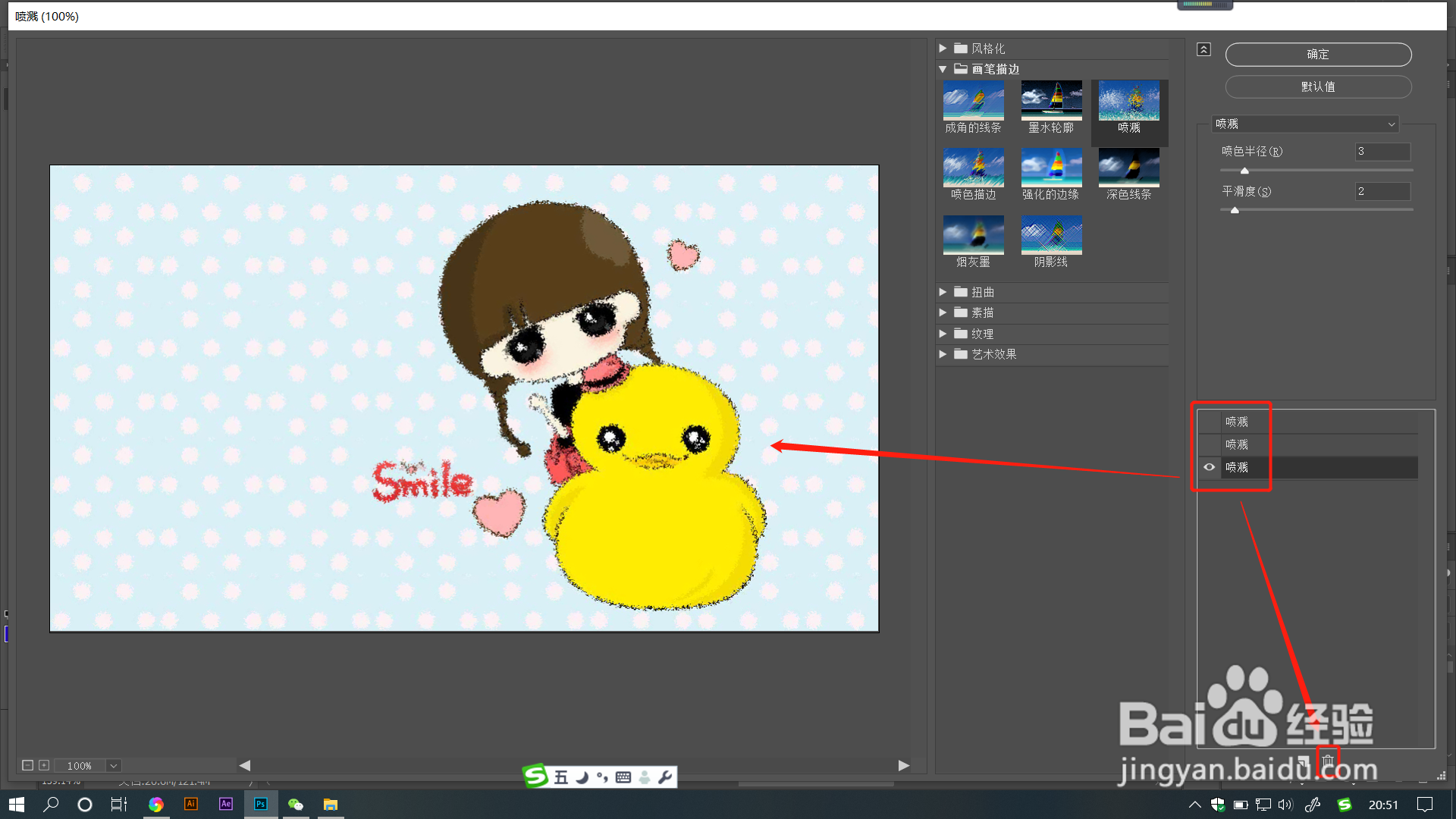
1、打开ps文件后,点击菜单栏【滤镜】——【滤镜库】。
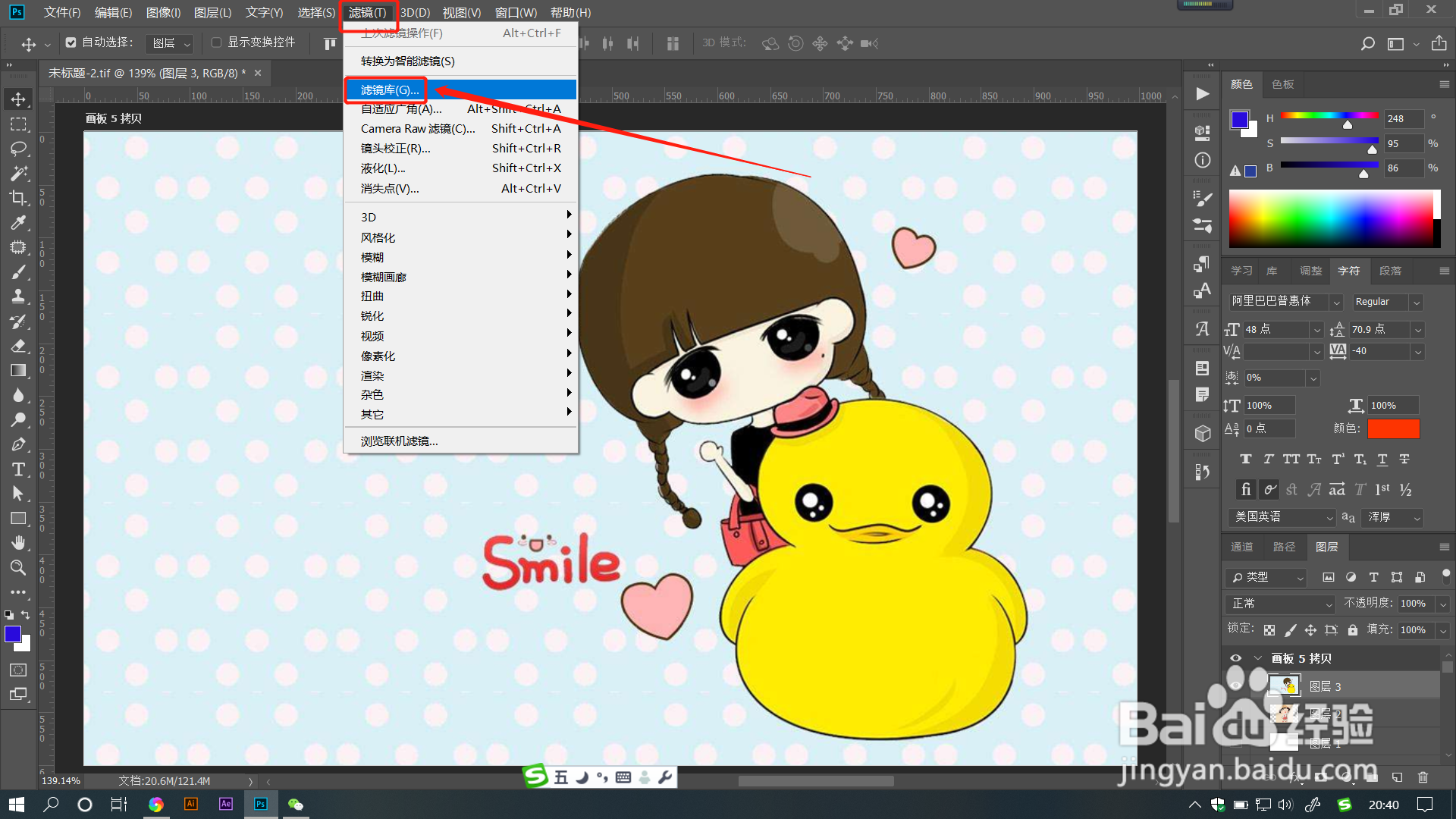
2、在打开的滤镜中点击【画笔描边】文件夹,选择【喷溅】效果。
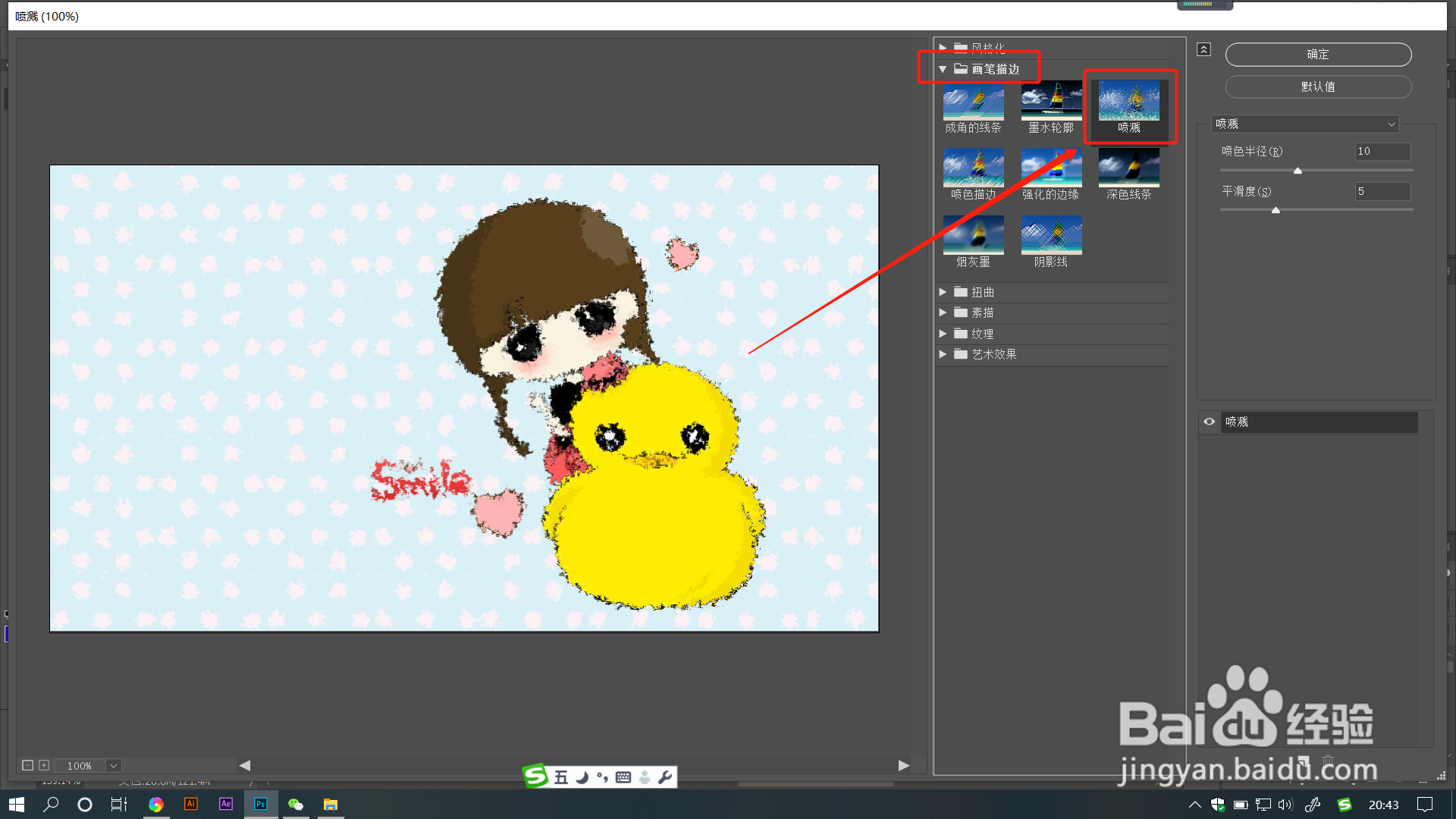
3、拖动【喷色半径】滑块调整数值,数值越小,喷溅描边线条也越小。
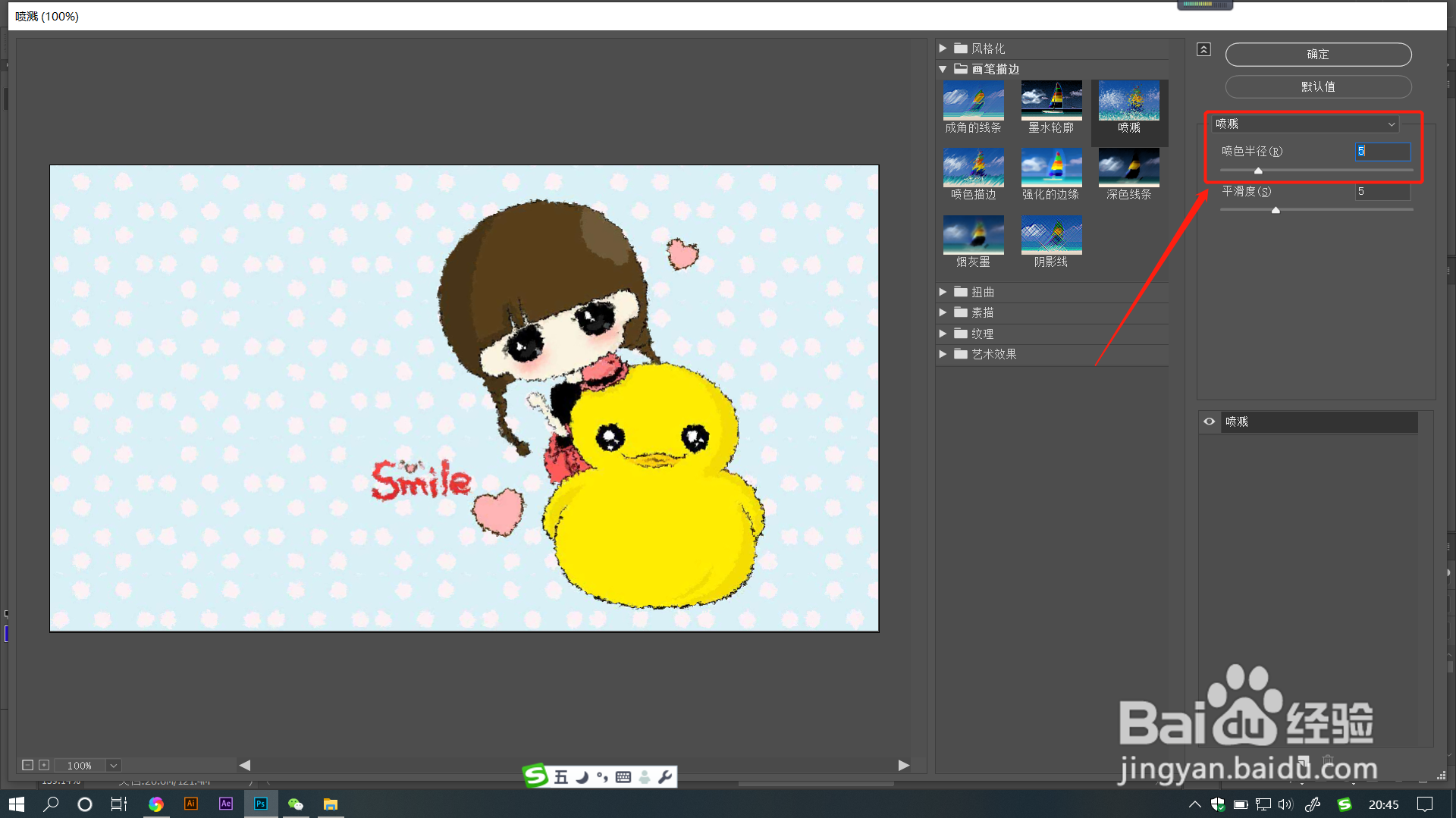
4、拖动【平滑度】滑块调整数值,数值越大,描边越平滑,数值越小,描边越粗糙,喷溅墨点也越多。
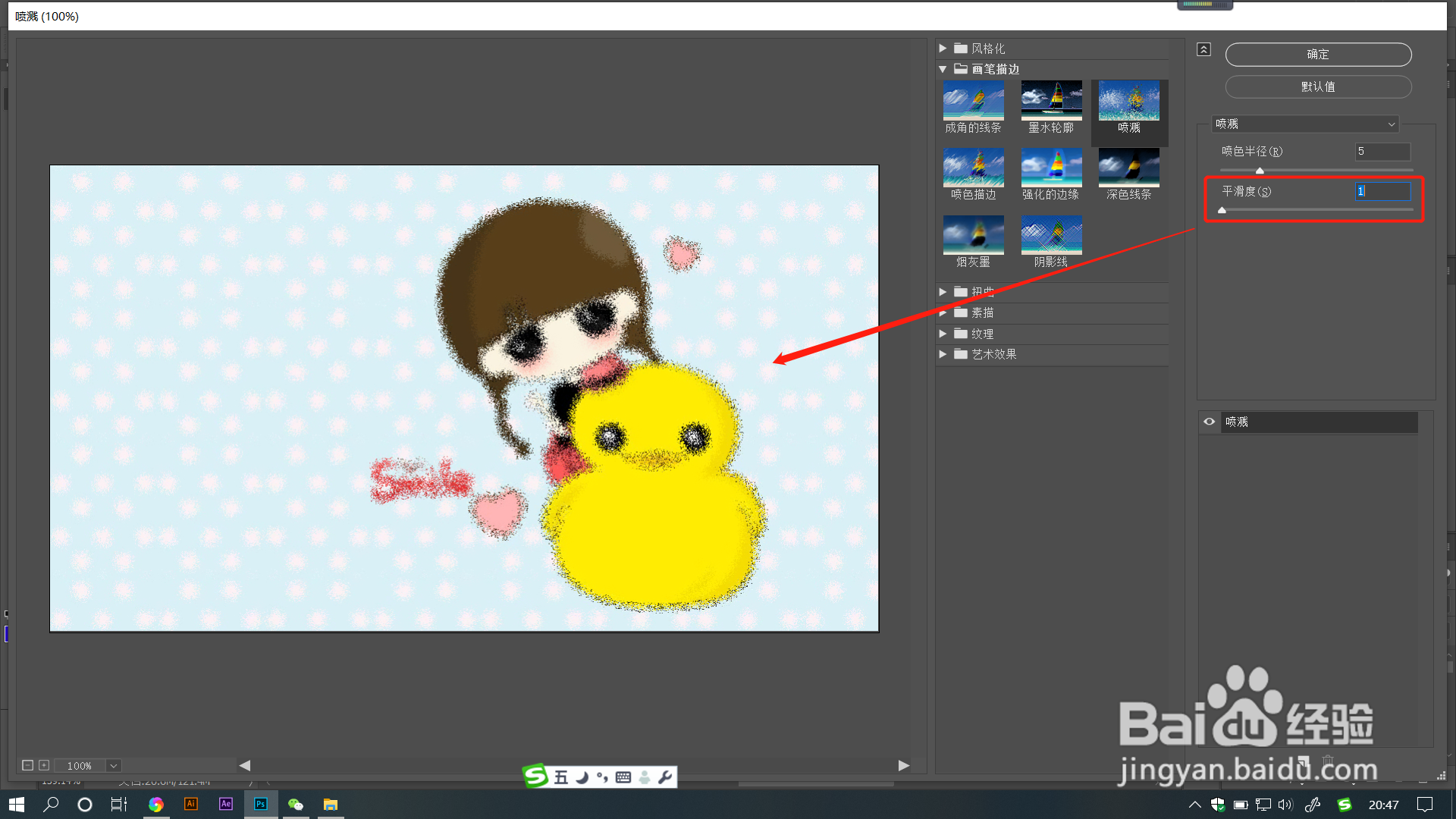
5、点击【新建图层】即可增加当前效果的图层,单独选中图层后可以修改当前图层的参数。
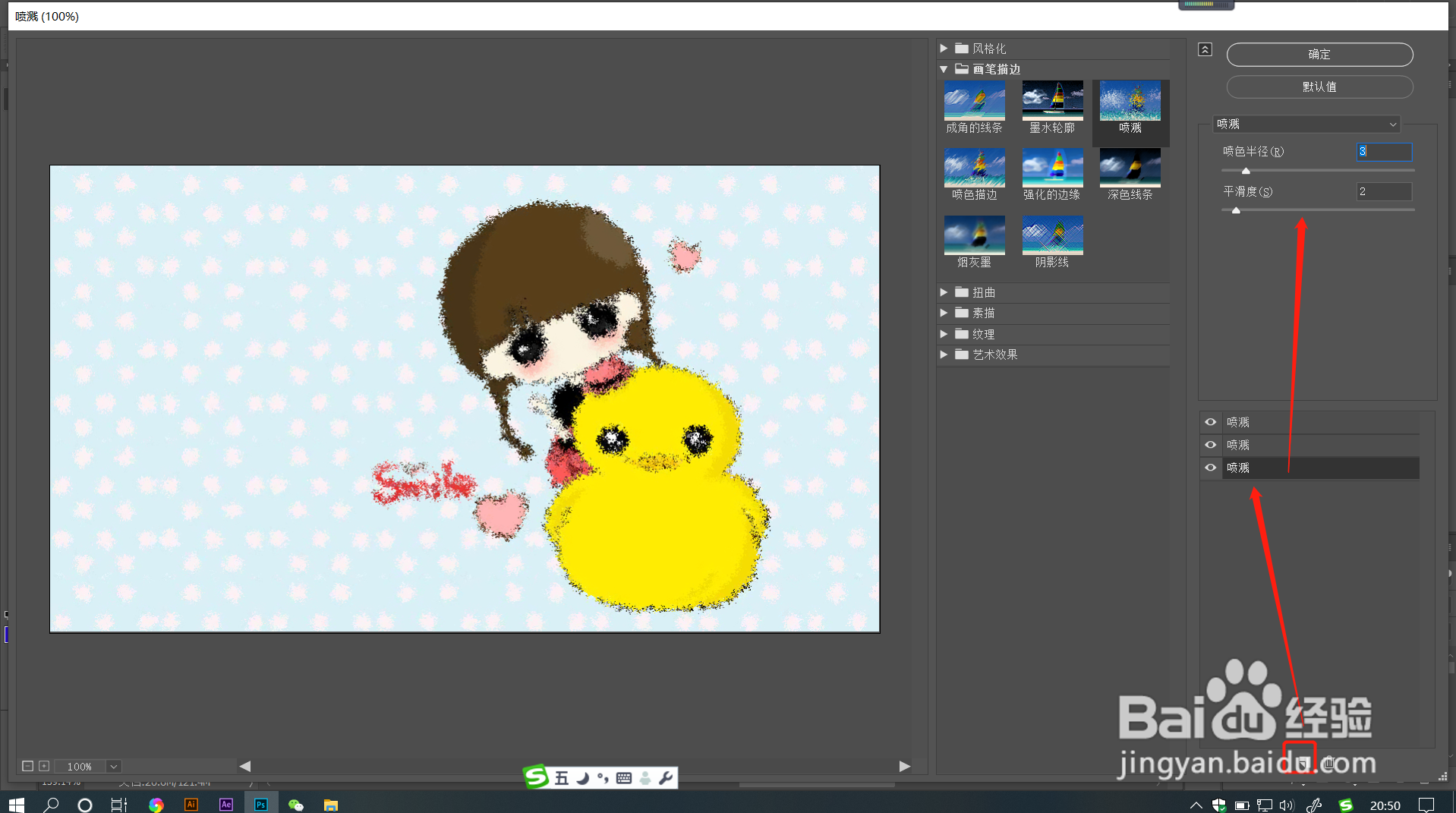
6、关闭图层前的小眼睛,当前图层效果将不可见。选中图层后,点击垃圾桶标识即可删除对应图层。关闭所有图层小眼睛,图像将无变化。